هل اشتريت جهاز Mac الخاص بك للتو؟ مبروك لك ولك ماك ميني يجب أن تتعايش مثل منزل يحترق!
يشرح هذا الدليل جهاز Mac الخاص بك ، ويساعدك على إعداده ، ويأخذك إلى بداية سريعة بنصائح حول التطبيقات اليومية. مع دليل بدء التشغيل السريع هذا ، يكون الأمر سهلاً مثل الفطيرة. إنه يحاكي جهاز كمبيوتر صغير الحجم قائم بذاته مقترنًا بالشاشة والماوس.
سوف نغطي جميع جوانب الحياة مع الخاص بك إعداد Mac Miniوالصيانة والإحصاءات المفيدة لضمان تحقيق أقصى استفادة من استثمارك.
نصيحة: إذا كنت تبحث عن أحد ملحقات Mac ، فانقر فوق الرابط التالي للعثور على أفضل ملحق لك.
المحتويات: الجزء 1. لنبدأ ونتعلم الأساسيات الجزء 2. إعداد البرامج الخاصة بك الجزء 3. المشكلة ، وتلبية الحل وتلميحات استكشاف الأخطاء وإصلاحها وفي الختام
اقرأ أيضا:كيفية تحديث نظام Macأفضل 3 طرق لإصلاح لوحة مفاتيح Mac لا تعمل
الجزء 1. لنبدأ ونتعلم الأساسيات
ما الذي يستخدمه Mac Mini؟ تم إنشاؤه حديثًا من Apple ماك ميني يرمز إلى جهاز كمبيوتر أصيل. وصل مستوى الدخول إلى المتاجر بسعر 799 دولارًا. يتضمن جهاز Mac Mini وسلك طاقة تيار متردد ووثائق. يجب عليك تجهيز الشاشة والماوس ولوحة التتبع ولوحة المفاتيح.
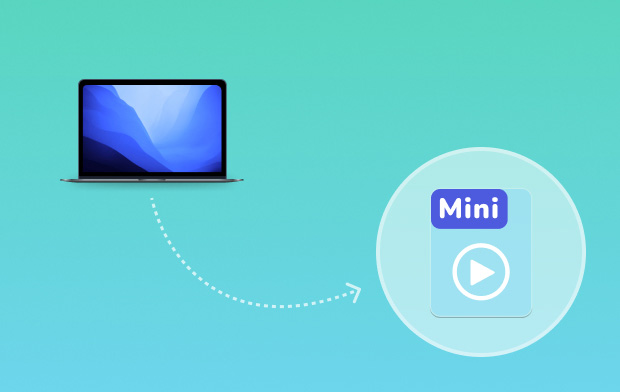
المكونات الرئيسية
- جيجابت إيثرنت للاتصال بالإنترنت والشبكة المحلية.
- USB 3 شحن الأجهزة وتوصيل وحدات التخزين الخارجية والمزيد.
- ينقل SDXC الصور من بطاقة ذاكرة الكاميرا.
- يتصل HDMI بالتلفزيون عالي الدقة.
- يربط Thunderbolt 2 شاشات خارجية وعالية الأداء.
ضع الجهاز في مكانه
- في البداية ، تأكد من أن الدعم الخاص بك يحتوي على منافذ لكابلات طاقة ، أحدهما للشاشة والآخر لجهاز Mac.
- قم بتوصيل كابل الشاشة في الشاشة وماك.
- يتم توصيل لوحة مفاتيح أو لوحة تحكم لاسلكية جديدة من Apple بكابل Lightning إلى USB لشحنها ومزامنتها عبر Bluetooth مع جهاز Mac mini. قم بإبعادها عن طريقك بعد الاقتران والشحن.
- بعد التأكد من توصيل جميع الكابلات جيدًا ، اضغط على زر الطاقة. يشير Mac mini الجديد إلى أنه مدعوم بإضاءة LED باللون الفضي على وجهه.
الإلمام بسطح المكتب الخاص بك
سطح المكتب هو أول منفذ اتصال للعثور على العناصر والقيام بأي شيء على جهاز Mac mini الجديد. يقوم Dock الموجود أسفل الشاشة بتخزين التطبيقات الأكثر طلبًا. إنه سريع أيضًا قم بتشغيل تفضيلات النظام لتخصيص سطح المكتب أو الإعدادات الأخرى.
انقر فوق Finder للوصول إلى جميع الملفات والمجلدات. يحتوي شريط القائمة الموجود في أعلى الشاشة على مجموعة من بيانات Mac. لمعرفة حالة الاتصال بالإنترنت ، اضغط على أيقونة Wi-Fi. يرتبط جهاز الكمبيوتر الخاص بك تلقائيًا بالشبكة التي تريدها. يمكنك أيضًا تعقب أي شيء والتحقق من المعلومات باستخدام Spotlight.

الجزء 2. إعداد البرامج الخاصة بك
ابحث عن التطبيق الذي تريده
كيف تقوم بإعداد Mac Mini؟ يتميز Mac الخاص بك بمجموعة متنوعة من التطبيقات التي يمكنك استخدامها لتحقيق أقصى استفادة من صورك ، وصياغة المستندات ، وزيارة الويب ، والمزيد. انتقل إلى Launchpad للوصول بسهولة إلى المنزل في جميع التطبيقات الموجودة على جهاز Mac الخاص بك. رتب التطبيقات كما تريد أو أعد تجميعها في مجلدات.
ماك آب ستور حزم التطبيقات الجديدة. عند تثبيت أحد التطبيقات ، فإنه يظهر في Launchpad. يُخطرك Mac App Store عند وصول تطبيق أو تحديثات OS X.
ابق على اطلاع دائم عبر جميع أجهزتك
على iCloud يسمح لك بالوصول إلى المستندات والتقويمات وجهات الاتصال والموسيقى والصور والمزيد من جهاز Mac Mini و iOS وجهاز الكمبيوتر الخاص بك. إنها تحافظ على كل شيء حتى الدقيقة تلقائيًا. أنشئ مستندًا أو التقط صورة أو اشترك في Netflix بجهاز واحد ، وهو متاح على الفور عبر جميع أجهزتك.
باستخدام iCloud Drive ، يمكنك أرشفة ملفاتك وتنظيمها بلمستك الشخصية. يساعدك iCloud على تتبع جهاز Mac الخاص بك وحمايته في حالة فقده. لتحديد ميزات iCloud التي تريدها ، اختر تفضيلات النظام من Dock واضغط على iCloud. عندما تقوم بتسجيل الدخول إلى iCloud على جهاز Mac Mini الخاص بك ، فإنهم يتعرفون على بعضهم البعض إذا قمت بوضعهم بالقرب من بعضهم البعض ويدعمون ميزات مذهلة.
قم بتنزيل منظف Mac المخصص
باستثناء إعداد Mac Mini ، نوصي بمنظف قوي للمالكين الذين يرغبون في تعزيز كفاءات سير العمل باستخدام هذا الجهاز المحمول ذو المستوى الاحترافي. PowerMyMac سيقوم بتنظيف وتسريع وتحسين الأداء من خلال الصيانة الدورية. نظرًا لأن التنظيف اليدوي يستهلك الكثير من الوقت والجهد ، فإن هذه الأداة المتعددة ، سيحافظ برنامج التنظيف هذا على جهازك الصغير في شكل قمة.
بصرف النظر عن الفوضى النووية أو الحطام الرقمي من نظامك ، فإنه يوفر مزيجًا من الميزات المفيدة. PowerMyMac يتضمن جهاز مراقبة الأداء لتحديد ما إذا كان النظام الخاص بك يتطلب القليل من التحديث. يقوم الماسح الضوئي الذكي بفحص كل فتحة في نظامك لاكتشافها والتوصية بها الملفات غير المرغوب فيها أو التكرارات أو العناصر الكبيرة أو المواد الزائدة عن الحاجة أو المرفقات غير الضرورية للإزالة إلى تسريع ماك الخاص بك.

الجزء 3. المشكلة ، وتلبية الحل وتلميحات استكشاف الأخطاء وإصلاحها
الكمبيوتر لا يستجيب أو المؤشر يتجمد
أولاً ، تحقق مما إذا كنت قد قمت بتوصيل الماوس أو لوحة المفاتيح بشكل صحيح. افصل الموصلات ثم قم بتوصيلها بإحكام في مكانها. إذا استمرت المشكلة ، فحاول إجبار التطبيق على إنهاء التطبيق كما يلي:
- على لوحة مفاتيح Apple ، مزلاج على
Option + Commandمفاتيح ثم اضغط علىEscالرئيسية. - في لوحات المفاتيح الأخرى ، اضغط على Windows و
Altمفاتيح متبوعة بملحقEscالرئيسية. - بمجرد ظهور مربع حوار ، اختر التطبيق المجمد وحدد الخروج بالقوة. احفظ ملفاتك في التطبيقات المفتوحة وأعد تشغيل Mac mini للتأكد من حل المشكلة.
- قم بإيقاف تشغيل كابل الطاقة وافصله ، ثم أعد توصيله للتحقق من المشكلة مرة أخرى.
إذا استمرت المشكلة مع تطبيق معين ، فتحقق من توافقه مع إصدار Mac OS X الذي يعمل على جهازك.
لا يتم تشغيل Mac Mini أو بدء تشغيله
- تأكد من توصيل كبل الطاقة بشكل صحيح.
- اضغط على زر الطاقة واضغط باستمرار على
Commandاختيار،PوRمفتاح في نفس الوقت حتى تسمع رنين بدء التشغيل مرة أخرى. هذا يعيد PRAM. - في لوحات المفاتيح غير التابعة لـ Apple ، اضغط على زر الطاقة واستمر في الضغط على Windows ،
Alt,PوRمفاتيح. - افصل كابل الطاقة وانتظر حوالي 30 ثانية. قم بتوصيل كابل الطاقة مرة أخرى واضغط على زر الطاقة لإعادة التشغيل.
وفي الختام
الكل في الكل ، الشروع في العمل مع إعداد Mac Mini مع دليل مستخدم Apple يجعله نسيمًا. نحثك على مراجعة الوثائق لفهم ما يجب فعله وما يجب تجنبه. يجب عدم اتخاذ الاحتياطات أو التحذيرات بحذر حيث يمكنك إبطال حقوقك بموجب الضمان. يساعد دليل بدء التشغيل السريع من Apple في استكشاف المشكلات التي قد تحدث أثناء إعداد الأجهزة أو البرامج وإصلاحها.
أخيرًا وليس آخرًا ، تأكد من فهمك لبيئة العمل لتوفير بيئة عمل صحية. يمكنك المحاولة PowerMyMac للحفاظ على جهاز Mac Mini الخاص بك في حالة جيدة.
شاركنا أفكارك أدناه حول تجربتك مع Mac Mini.



